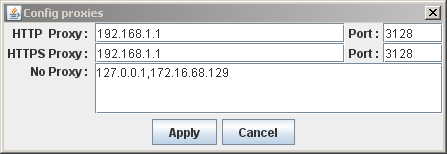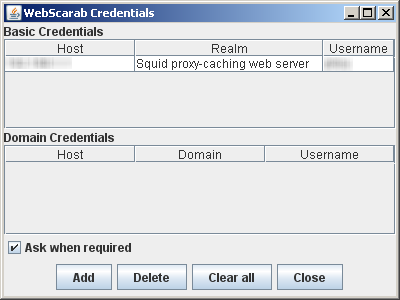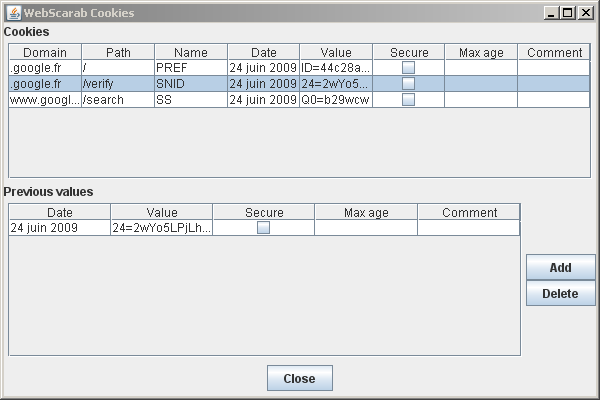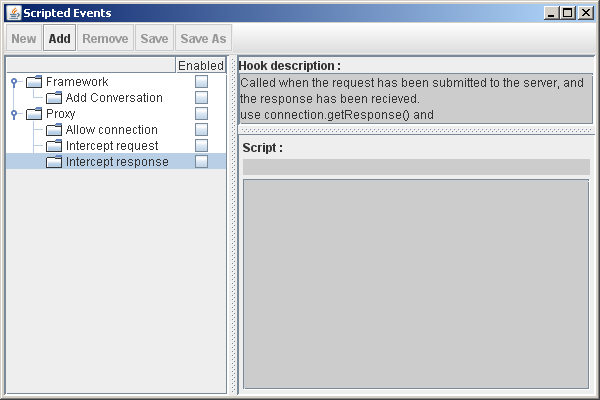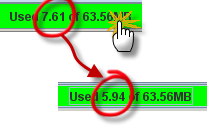OWASP WebScarab:Menu
Jump to navigation
Jump to search
Menu
File
- New : permet de définir une nouvelle session (un nouveau répertoire de stockage) pour la session.
- Open : permet d'ouvir une session (un répertoire de stockage) d'une session existante
- Save : permet de sauvegarder le contexte de la session courante
- Exit : quitte WebScarab
View
- Content Editors > Wrap Text : cette fonction de coupure de mots permet une lecture plus aisée des résultats d'une requête, par le retour automatique à la ligne afin d'éviter l'ascenseur horizontal.
Tools
- Proxies : cet écran permet de paramétrer un éventuel proxy dans WebScarab.
- Credentials : cet écran permet de fournir les identifiants demandés sur certains sites nécessitant une authentification. Afin que celle-ci soit demandée par WebScarab, il est nécessaire de cocher la case "Ask when required".
- Certificates : Lorsque WebScarb est utilisé pour intercepter des requêtes d'un site protégé en SSL (HTTPS), il utilise son propre certificat pour négocier la connexion avec le navigateur, ce qui peut générer l'apparition de messages d'avertissement. Cet écran permet la génération d'un nouveau certificat.

Note
Pour plus d'informations sur les certificats dans WebScarab, rendez-vous à l'adresse suivante (en) : http://www.owasp.org/index.php/WebScarab_SSL_Certificates
- Shared Cookies : cet écran permet de consulter les cookies interceptés :
- Transcoder : cette fonctionnalité permet de décrypter certaines authentifications. Voir cas pratique WebGoat (Baisc Authentication).
La capture ci-dessous montre par exemple le décryptage d'une chaîne d'authentification (protection type htaccess) stockée dans un cookie de session.
- Script Manager : cet écran permet de gérer les scripts de WebScarab. Il est également possible d'en ajouter.
- Restart Plugins : lorsque des plugins sont ajoutés, il peut être nécessaire de rafraîchir l'affichage en sélectionnant cette entrée du menu.
- Use Lite Interface/Use full-featured interface : L'interface simplifié (lite interface) n'affiche que les onglets "Summary" et "proxy" alors que l'interface avancé (full-featured interface) affiche tous les onglets (plugins).
Help
- Contents : Ouvre une popup d'aide
- Log level : Permet de choisir le niveau d'affichage des messages (SEVERE, INFO, FINE, FINER, FINEST) dans l'onglet "Messages"
- About : Ecran standard "A propos" affichant entre autres la version de WebScarab.
Mémoire libre (menu bas)
La barre d'état de WebScarab (en bas) indique l'occupation de WebScarab dans la mémoire de l'ordinateur. Un clic sur cette indication permet de libérer de la mémoire :